포토샵 Layers / Channels / Paths 패널
Layers
* 레이어 패널 옵션 설정하기


* 위 옵션 외에 나머지는 모두 기본값 Thumbnail size (해바라기그림위치)만 원하는 썸네일 크기로 설정하세요.
Thumbnail Contents 레이어 썸네일 영역의 표시 기준을 선택하는 옵션입니다.
* Layer Bounds : 레이어 내에 존재하는 객체만 100% 크기로 표시합니다.
* Entire Document : 문서(Document) 기준으로 레이어 내 객체가 어떤 위치, 크기로 있는지 상대적으로 표시합니다.
 |
 |
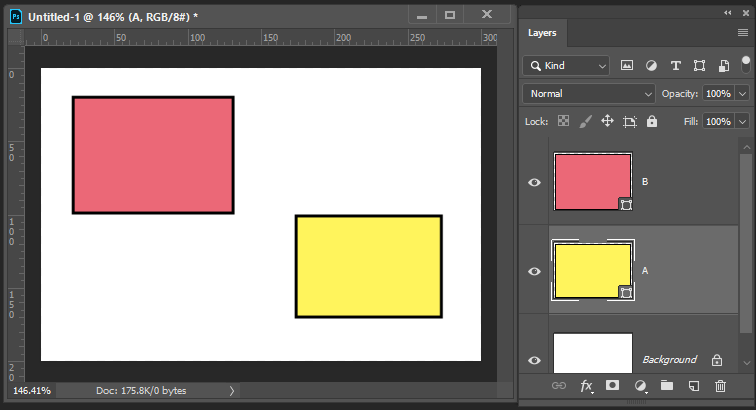 |
 |
★레이어 주요 명칭과 단축키 모음★

- 레이어 그룹 묶기/해제 :
1-1. 그룹 : 2개 이상 레이어 선택하고 Ctrl + G
1-2. 그룹 해제 : 생성된 그룹선택하고 Ctrl + Shift + G - 레이어 합치기 : 2개 이상 레이어 선택하고 Ctrl + E
- 레이어 복제하기 : 1~2개 이상 레이어 선택하고 Ctrl + J (선택한 레이어 수 만큼 복제)
- 레이어 생성하기 : Ctrl + Shift + N (선택하고 있는 레이어의 위쪽으로 생성됩니다.)
- 레이어 제거하기 : 레이어 선택하고 Delete
- 레이어 선택영역 잡기 : 레이어 썸네일 Ctrl 누르고 왼쪽 클릭
| 선택 (X) | 선택 (O) |
 |
 |

0. 레이어패널 옵션
1. 레이어 검색 보기(왼쪽부터)
그림만보기, 보정레이어만보기,문자레이어보기,shape레이어보기, 고급개체보기, 레이어필터 켬/끔
2. 레이어블렌딩모드
3. 레이어 투명도(0~100%)
4. 레이어잠금(왼쪽부터)
투명영역잠금, 그리기잠금, 이동잠금, 자르기잠금, 모두잠금
5. 레이어 투명도(레이어스타일과 연관되어있습니다.)
6. 레이어 보기/숨기기
7. 레이어 썸네일(미리보기화면)
8. 레이어 이름
9. 레이어 추가옵션(왼쪽부터)
레이어링크, 레이어스타일, 레이어마스크, 레이어보정,
폴더생성, 레이어생성, 레이어/폴더삭제
Channels

1. RGB색상을 모두 가지고 있는 채널(원본 이미지 색상)
2. RGB 중 Red 계통 채널
3. RGB 중 Green 계통 채널
4. RGB 중 Blue 계통 채널
5. 선택 영역 및 마스크 영역 저장 채널(생성 시에만 보이며 기본값으론 없음)
6. 선택한 알파채널 선택영역 생성
7. 선택 영역 알파채널(마스크) 등록
8. 새 알파 채널 생성
9. 알파 채널 삭제
Paths

1. 직접 생성/저장한 패스
2. 작업 중인 패스 영역
3. 패스 영역에 면 색상 붓기(전경색)
4. 패스 영역에 선 색상 붓기(전경색)
5. 패스 영역 선택 영역 만들기
6. 패스 영역 Shape 모양으로 만들기
7. 선택한 패스 영역 마스크로 만들기
8. 새 패스 생성하기
9. 패스 삭제하기